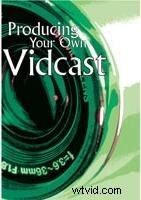
V posledních dvou vydáních jsme vám řekli, jak nastavit a natočit videocast. Ve třetí části se podíváme na to, jak upravit a dostat videocast k masám
O klíčových produkčních prvcích, jako je výprava, talent a štáb a vybavení, jsme hovořili ve druhé části našeho dubnového vydání. Tento měsíc zakončíme naši třídílnou sérii úpravou a přípravou vašeho videocastu pro web.
Pro otvíráky
Je důležité mít krátký chytlavý úvod, který vizuálně shrnuje, o čem váš videocast je. Protože je to první věc, kterou nový divák uvidí, má úžasný úkol přimět je, aby pokračovali ve sledování. Může to být tak jednoduché, jako je sestřihnutí několika klipů z vaší první show, nebo tak složité jako energetická řada záběrů zvýrazňujících jedinečné aspekty vašeho předmětu, doplněné vlastní grafikou a logem. V každém případě to zkraťte, řekněme pět až 15 sekund, a nezapomeňte uvést alespoň název pořadu a možná i číslo epizody.
Úprava
Pokud jste se nerozhodli použít speciální hardware ke kódování a nahrání vašeho živého videocastu na streamovací server, máte před sebou jeden ze dvou typů úprav. První bychom mohli nazvat „nejlepší záběry“ a druhé „živě z kazety“.
Úpravy Best Takes jsou vám pravděpodobně velmi známé; po přenesení záznamu do vašeho editačního počítače jednoduše vyberete nejlepší záběry z jedné nebo více videokamer a vytvoříte hrubý střih vaší hlavní nebo „pokrývající“ videokamery. Dále vložte druhý nebo třetí úhel kamery, vylaďte své vstupní a výstupní body, přidejte své otevřené, vhodné přechody, hudbu, grafiku a titulky, a máte finální střih.
Se dvěma nebo více videokamerami máte možnost živého střihu z kazety, která připomíná živou studiovou produkci. To vyžaduje o něco více příprav před natáčením, spolu se softwarem a počítačem schopným zpracovat více streamů videa, ale získáte značnou úsporu času při odesílání. Touto metodou se celý videocast nebo souvislý segment natočí, jako by byl živě… kromě případů, kdy uděláte chybu, můžete začít znovu (samozřejmě to značně zpomaluje proces úprav a poněkud maří účel "žít").
Po přenesení všech vašich záběrů do vašeho editačního počítače synchronizujete každý ze svých video streamů na začátku a všechny přehrajete současně. Váš počítač je nyní v podstatě živým přepínačem a vy jste technickým ředitelem, který „stříhá“ ze širokoúhlých záběrů až po záběry zblízka. Nakonec byste měli mít hotový produkt, méně možná nějakou grafiku a hudbu.
I když není mnoho jedinečných aspektů úpravy videocastu, několik pracovních návyků vám usnadní práci při úpravách epizodických pořadů. Nejprve se ujistěte, že zavedete konzistentní systém evidence. Mějte videosoubory, které znovu použijete v každém pořadu, jako je váš open, grafika, hudba, titulky a jakékoli další přechodné prvky, vše v jednom adresáři. To značně urychlí vaši editační relaci. Dále vytvořte a držte se konzistentního systému pojmenování projektů. Zde není třeba být kreativní; jasnost je mnohem důležitější. Číslo a datum epizody fungují dobře, pokud se použije takto:„2007_Ep_45_5-01“ [což znamená, že epizoda číslo 45 byla natočena nebo bude nahrána 1. května 2007]. Tímto způsobem, když přejdete k třídění souborů projektu do stejné složky, budou v pořádku i po několik let.
Příprava na internet
Při přípravě videa pro online distribuci musíte mít na paměti tři obecné oblasti:přehrávač médií, který bude vaše publikum používat; velikost a kvalita souboru; a pokud se rozhodnete poskytovat svůj pořad také prostřednictvím RSS, požadavky konkrétních agregátorů videa, jako je těžká váha iTunes a další, jako je FireAnt.
Existuje mnoho přehrávačů médií a souvisejících typů souborů a není malou výzvou rozhodnout, který z nich nebo několik bude pro vaše publikum to pravé. Ale určit to je první krok. Pokud máte velký e-mailový seznam lidí, kteří jsou pravděpodobnými diváky, jako je klub nebo sociální skupina, jednoduše pošlete e-mail s dotazem, který přehrávač médií by jim dal přednost. Dalším neformálním průzkumem by bylo zveřejnění stejné otázky na webu skupiny uživatelů zabývající se tématem vašeho videocastu.
Některé z aktuálně populárních přehrávačů médií zahrnují QuickTime/iTunes, Windows Media Player, Flash a RealPlayer. Ostatní, jako DivX, Theora a Xvid mají také své následovníky. Některé z těchto přehrávačů používají proprietární kodeky, které budete muset použít k vytvoření typů souborů, které se budou v daném přehrávači přehrávat správně. Opět platí, že nejdůležitější otázkou na zodpovězení je, který přehrávač médií bude podle vás vaše publikum používat. Jakmile budete znát přehrávač, budete znát typy souborů, které budete muset připravit. Pokud váš videocast obsahuje spoustu dobrých informací, které se nespoléhají pouze na vizuální prvky, můžete také zvážit přidání verze MP3 do seznamu.
Další otázkou, kterou se budete chtít zabývat, je, jak velkou velikost rámce byste měli nastavit a jaká nastavení kvality byste měli použít ke kódování? Jak je nyní více lidí připojeno k vysokorychlostnímu připojení, jsou možné větší velikosti rámů. Nebojte se vyzkoušet full-frame 720×480 při nastavení střední kvality. To obvykle znamená datové toky videa kolem 600-700 kbps. Stále je však běžnou praxí nabízet více formátů přehrávačů médií a alespoň v nabídce vysoké a nízké kvality/velikosti. Vyberte tedy dva nebo tři nejlepší přehrávače médií a zakódujte je s těmito typy souborů. Jakmile vaše show nějakou dobu běží a vy zaznamenáte určitou návštěvnost, můžete analyzovat, které typy souborů jsou nejoblíbenější, a případně upustit od těch nejméně přístupných.
RSS vyžaduje další krok vytvořením souboru XML, který umožňuje agregátorům rozpoznat a lidem se přihlásit k odběru vašeho kanálu vidcast. Snadný způsob, jak začít, je navštívit www.feedburner.com a postupovat podle jejich pokynů, jak postupovat.
Nahrát
Nyní jste svůj videocast upravili a zakódovali do oblíbených typů souborů. Kde nyní bude váš nový pořad vysílat? Máte již web nebo blog věnovaný tématu vašeho pořadu? Možná jste se rozhodli doručovat své pořady výhradně prostřednictvím RSS. A co ty bezplatné weby pro sdílení videa?
Se zřejmou výjimkou bezplatných hostingových webů nezapomeňte zkontrolovat několik podrobností od svého poskytovatele. První je vaše měsíční přidělení šířky pásma. Pokud je vaše show zdlouhavá nebo pokud jste kódovali pomocí nastavení vysoké kvality, pravděpodobně budete mít velký soubor, který si lidé budou stahovat. A pokud se vaše show stane populární, můžete snadno překročit skromný měsíční limit šířky pásma. První populární videocasty, jako je Diggnation, zjistily, že jejich počáteční projekce šířky pásma byly daleko… a nadměrná šířka pásma může stát hodně. Druhým detailem je potvrdit u vašeho webového hostitele, že budete mít dostatek úložného prostoru na serveru pro všechny vaše budoucí videocasty. Možná zjistíte, že to budete muset zvýšit, ale obvykle je to něco, co můžete udělat, když to bude potřeba.
A co nahrávání na oblíbené bezplatné weby pro sdílení videa, jako je YouTube? I když nebude na škodu používat tyto další bezplatné stránky, pravděpodobně by neměly tvořit jádro vašeho distribučního plánu pro epizodické pořady, jako je videocast. To se může změnit, ale v současnosti jsou nejoblíbenější pro jednorázová videa, nikoli pro opakované pořady.
Je to nahoře. Ale co teď?
Gratulujeme! Máte za sebou první videocast. Ale ještě jsme úplně neskončili. Zatímco neuvěřitelná popularita online videa může poskytnout příležitosti pro nás jako producenty videa, přináší také výzvy, protože naši roli přesouváme na distributora a obchodníka. Protože tolik lidí ochotně sleduje video online, existuje zcela nová úroveň přístupu k potenciálnímu publiku. Ale rozšířené poskytování online videa dělá prořezávání nepořádku mnohem obtížnějším. Náš seriál zakončíme pěti tipy, které vám pomohou, aby váš nový videocast vidělo co nejvíce lidí.
1. Vytvořte snadno rozpoznatelnou malou ikonu (AKA, chicklet nebo avatar). To se efektivně stane logem vašeho pořadu, které agregátoři používají ve svých záznamech. Vzhledem k velikosti je to jednoduché.
2. Přidejte svůj kanál RSS do oblíbených agregátorů a adresářů, jako jsou iTunes a Feedburner.
3. Pošlete e-mail s odkazem oznamujícím vaši novou show všem, které znáte.
4. Odkazujte na jiné videocasty, uživatelské skupiny a fóra s doplňkovými nebo podobnými zájmy.
5. Pokud jste svůj videocast umístili na svůj web, přidejte na svou domovskou stránku odkaz na svůj aktuální pořad.
Přispívající redaktor Brian Peterson je konzultant, školitel a lektor v oblasti video produkce.
Postranní panel:Přímý
Pokud natáčíte více než jednou videokamerou a zjistíte, že trávíte více času, než byste chtěli přenášet záznam z kazety, podívejte se na nejnovější generaci přímých rekordérů na disk, které jsou nyní na trhu. Protože přijímání záznamů z pásky je proces v reálném čase, automaticky získáte individuální úsporu času tím, že budete mít svůj materiál již na disku. A protože většina vypalovaček umožňuje úpravy přímo z přenosného disku, nemusíte je ani přenášet (alespoň okamžitě) do počítače pro úpravy. V závislosti na velikosti vaší videokamery a možnostech externích držáků může být jedinou složitou částí nalezení vhodného montážního povrchu.
Další informace v této sérii
Výroba vlastního Vidcastu:Část 1
Vytváření vlastního Vidcastu:Část 2
